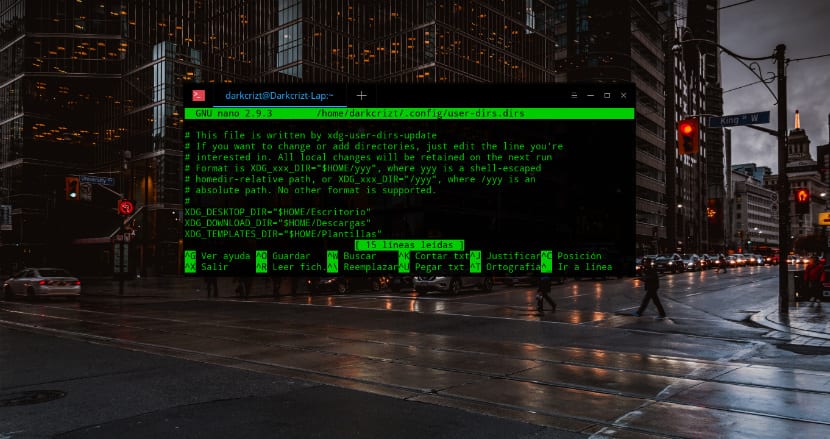
Dans les itinéraires créés dans le système d'exploitation, nous avons des dossiers personnels là où ils sont destinés à stocker les différents types de fichiers ou aussi à pouvoir classer nos documents et fichiers au sein de ceux-ci.
À l'intérieur de ces dossiers nous trouvons les téléchargements, documents, images, vidéos, musique, que nous trouvons généralement dans n'importe quelle distribution Linux. Cette fois, je vais vous montrer comment changer les chemins de ces dossiers pour pouvoir personnaliser notre système.
Pour mener à bien ce processus, Nous devrons le faire manuellement en éditant la configuration qui se trouve à l'intérieur d'un fichier dans le chemin suivant ~ / .config / user-dirs.dirs.
Comment changer le chemin de nos dossiers personnels en éditant un fichier?
Comme je l'ai mentionné, c'est la méthode, pour modifier notre configuration, nous allons ouvrir un terminal et exécuter ce qui suit commander:
sudo nano ~/.config/user-dirs.dirs
Là où on trouvera une configuration sinon, c'est pareil:
# This file is written by xdg-user-dirs-update # If you want to change or add directories, just edit the line you're # interested in. All local changes will be retained on the next run # Format is XDG_xxx_DIR="$HOME/yyy", where yyy is a shell-escaped # homedir-relative path, or XDG_xxx_DIR="/yyy", where /yyy is an # absolute path. No other format is supported. # XDG_DESKTOP_DIR="$HOME/Escritorio" XDG_DOWNLOAD_DIR="$HOME/Descargas" XDG_TEMPLATES_DIR="$HOME/Plantillas" XDG_PUBLICSHARE_DIR="$HOME/Público" XDG_DOCUMENTS_DIR="$HOME/Documentos" XDG_MUSIC_DIR="$HOME/Música" XDG_PICTURES_DIR="$HOME/Imágenes" XDG_VIDEOS_DIR="$HOME/Vídeos"
Il ne nous reste plus qu'à éditer les routes indiquées dans ce fichierLa chose la plus courante est que nous indiquons que les documents, images ou téléchargements le chemin est vers une clé USB ou un disque dur différent de celui que nous utilisons.
Il vous suffit d'indiquer vos itinéraires personnalisés en les substituant dans ce fichier.
Une fois cela terminé, nous devons simplement enregistrer les modifications avec la combinaison de touches suivante Ctrl + O.
Sans plus tarder, je peux seulement dire que c'est une excellente option pour pouvoir sortir de la routine de notre système et pouvoir la personnaliser, la seule chose à laquelle nous devons faire attention est les itinéraires que nous indiquons, le seul le conseil que je peux donner est d'éviter de placer les chemins de certains dossiers dans notre dossier racine.
Je fais toutes les modifications mais après le redémarrage elles sont perdues, c'est comme si linux remplaçait le fichier modifié par celui d'origine
Merci beaucoup mon ami, cela fonctionnait parfaitement dans Deepin, j'ai essayé avec le dossier de musique et redémarré et rien n'a été changé, il est resté tel que je l'ai modifié, encore une fois merci pour l'aide.
Et comment est-il écrit et sauvegardé? Parce que cela ne me donne pas la possibilité d '«écrire» ou quoi que ce soit de ce genre. Personne sur tout Internet ne l'explique
Pour le garder dans le cas de ceux qui passent à un autre disque dur téléchargez Gnome Disk, ouvrez-le, allez localiser votre disque dur, changez l'emplacement où le disque est monté (disons de / mnt / 554345SSD à / home / name of votre dossier personnel / disques durs / disque dur), enregistrez et suivez les étapes indiquées ici.
Une fois terminé, ils peuvent redémarrer sans craindre de revenir à la chose précédente.
Salutations d'A Coruña. Cela a fonctionné pour moi sur Ubuntu 20.04.
Indiquez qu'il est nécessaire de redémarrer
merci